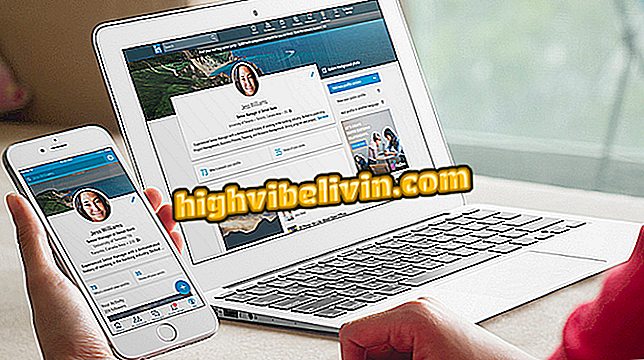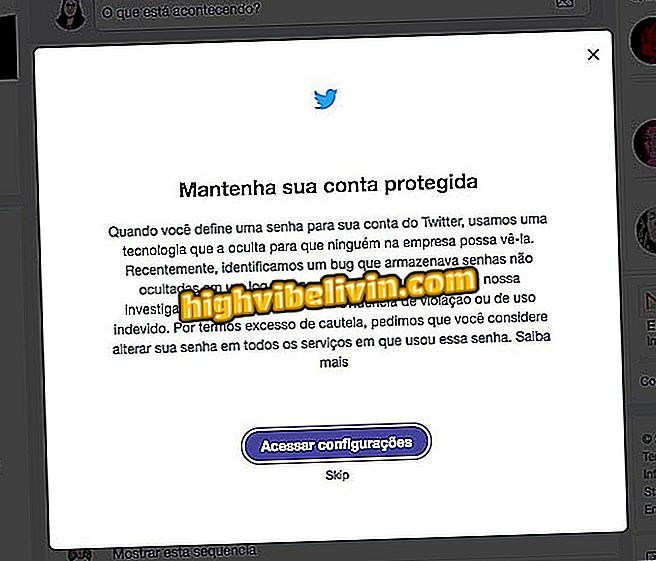خصوصية WhatsApp: نصائح لجعل ملفك الشخصي أكثر أمانًا على Android
يقدم WhatsApp العديد من الأدوات لحماية خصوصيتك ومحادثاتك. بالإضافة إلى التحقق من خطوتين ، والذي يضيف رمزًا إضافيًا لاستخدام حساب Android ، يستخدم التطبيق التشفير من النهاية إلى النهاية في المحادثات مع أصدقائك.
للحفاظ على شئونك الشخصية بعيدًا عن التحديق ، هناك وظيفة لتصفية كل تاريخك مرة واحدة. يمكنك أيضًا إيقاف تشغيل إيصال القراءة وإزالة التاريخ والوقت الذي كنت فيه آخر اتصال عبر الإنترنت. تتوفر هذه النصائح وغيرها مع بعض اللمسات ، دون تنزيل أي شيء. إليك كيفية استخدامها في السطور التالية.

WhatsApp: خمس نصائح لاستخدام التطبيق بأمان
أهم مميزات WhatsApp: ازدهرت الرسائل الثابتة ورسائل الفقاعات في مايو
لبدء الإعدادات ، انتقل إلى علامة التبويب "المحادثات" في WhatsApp والمس القائمة المشار إليها بثلاث نقاط ، أعلى اليسار. اختر "الإعدادات". هذه الخطوة هي نقطة البداية لجميع النصائح التالية في هذا البرنامج التعليمي.

افتح إعدادات WhatsApp على Android
التطبيق: الحصول على أفضل النصائح وأحدث الأخبار على هاتفك
1. التحقق من خطوتين ورمز القفل
الخطوة 1. لتفعيل رمز الحماية الإضافية في WhatsApp ، في شاشة الإعدادات ، حدد العنصر "Account" ثم "التحقق بخطوتين".

الوصول إلى التحقق من خطوتين عبر WhatsApp على Android
الخطوة 2. انقر فوق "تنشيط" وأدخل رمز PIN الأمان المكون من 6 أرقام. المس "التالي".

إضافة رمز التحقق في WhatsApp
الخطوة 3. قم بتأكيد نفس رمز PIN الرقمي بكتابته مرة أخرى. ثم ، إذا كنت ترغب في ذلك ، قم بإضافة بريد إلكتروني شخصي لاستعادة الوصول ، في حال نسيت الرقم. عند إكمال الخطوات ، سيتم تمكين التحقق من خطوتين في WhatsApp.

أكّد الرمز وأضف البريد الإلكتروني المخصص للطوارئ
2. إعلام التشفير
محادثات WhatsApp هي نهاية إلى نهاية ، ولكن لضمان تمكين الميزة في التطبيق ، يمكنك إضافة إعلامات عند تغيير هذا الرمز. يحدث هذا عندما يقوم صديقك بتبديل الهواتف ، على سبيل المثال. للقيام بذلك ، ارجع إلى شاشة "الحساب" في إعدادات التطبيق وحدد "الأمان". أخيرًا ، يمكنك تمكين المفتاح (مع ترك اللون الأخضر) بجوار "إظهار إشعارات الأمان".

قم بتشغيل إشعارات الأمان في تشفير WhatsApp
3. منع الغرباء من رؤية صورة ملفك الشخصي على WhatsApp
الخطوة 1. تحت إعدادات WhatsApp ، اضغط على "الحساب" مرة أخرى. ثم حدد "الخصوصية".

الوصول إلى خصوصية حساب WhatsApp لنظام Android
الخطوة 2. الآن العثور على خيار "صورة الملف الشخصي". سيتم فتح علامة التبويب بثلاثة خيارات: "الجميع" (يمكن لأي شخص أن يرى ، حتى لو لم يكن جهة الاتصال الخاصة بك على الجوال) ، أو "جهات الاتصال الخاصة بي" (مرئية فقط للأشخاص الذين تعرفهم ، مع رقم الهاتف الخلوي) أو "لا أحد". تحقق من أيهما تفضل ، وسيتم حفظ الإعداد تلقائيًا.

حدد من يمكنه رؤية صورة ملف التعريف على WhatsApp
4. تاريخ ووقت آخر مرة كنت على الإنترنت
الخطوة 1. في نفس شاشة خصوصية WhatsApp هو خيار "العرض الأخير". يشير إلى الوقت والتاريخ اللذين كنت متصلاً فيه على WhatsApp ، والذي قد يكون غير مريح. سيؤدي النقر على العنصر إلى فتح علامة تبويب تحتوي على خيارات للعرض على "الجميع" أو "جهات الاتصال الخاصة بي" أو "لا أحد". حدد أيهما تفضل.

اختر من يمكنه رؤية وقت التاريخ الذي كنت فيه متصلاً في WhatsApp
سيؤدي إيقاف هذه الميزة أيضًا إلى منعك من معرفة متى كان أصدقاؤك آخر على الإنترنت.
5. إزالة الشيكات الزرقاء من "الرسالة المعروضة"
على نفس شاشة الخصوصية ، يمكنك أيضًا إزالة "الشيكات الزرقاء" التي تبلّغ عند مشاهدة رسالة في WhatsApp. للقيام بذلك ، قم بالتمرير إلى النهاية وألغ تحديد الخيار "قراءة الإيصالات".

قم بإزالة إيصال قراءة الرسائل في WhatsApp
6. حظر جهات الاتصال
الخطوة 1. لا يزال في منطقة الخصوصية ، يمكن للمستخدم عرض قائمة جهات الاتصال المحظورة وإضافة عناصر جديدة. للقيام بذلك ، ابحث عن الخيار "محظور". سترى القائمة مع جميع جهات الاتصال الخاصة بك المحظورة حاليا في ال WhatsApp.

قم بالوصول إلى قائمة جهات الاتصال المحظورة في WhatsApp
الخطوة 2. لإضافة أشخاص جدد إلى القائمة ، المس الرمز "+" أعلى اليسار. ثم المس أحد جهات الاتصال المحفوظة على هاتفك وستتم إضافتها تلقائيًا.

إضافة أشخاص جدد إلى قائمة حظر WhatsApp
7. إخفاء مشاركة الحالة من أصدقاء معينين
الخطوة 1. حتى في إعدادات خصوصية WhatsApp ، يمكنك الحد من عرض لقطات Status (مدة الـ 24 ساعة). للقيام بذلك ، ابحث عن خيار "الحالة". عند الفتح ، سترى ثلاثة خيارات: "جهات الاتصال الخاصة بي" (يمكن فقط للأرقام التي تمت إضافتها على هاتفك رؤية حالتك) ، "جهات الاتصال الخاصة بي باستثناء ..." (لحذف أصدقاء معينين ومنعهم من رؤية حالتك) ، و "مشاركة فقط مع ... "(لاختيار أشخاص معينين لعرض حالاتهم ، والاختباء من جميع جهات الاتصال الأخرى).

تغيير خصوصية مشاركات حالة ال WhatsApp
الخطوة 2. في آخر بديلين يظهران في الخطوة السابقة ، ستفتح نفس الشاشة مع جميع جهات اتصالك على WhatsApp. في البداية ، تحتاج إلى اختيار الأشخاص الذين لن يتمكنوا من رؤية حالتك. إذا اخترت الثانية ، سيكون عليك فقط اختيار الأصدقاء الذين يمكنهم رؤية حالتك. أكّد رمز "التحقق" الأخضر في الجانب السفلي الأيسر من الشاشة لتطبيقه.

حدد من لا يمكنه رؤية حالتك (باللون الأحمر) ومن يمكنه الرؤية (باللون الأخضر)
8. حذف محفوظات المحادثة
الخطوة 1. للحفاظ على محادثاتك بعيدا عن الوصول الفضولي ، كن على علم أنه يمكنك مسح محفوظات الرسالة الخاصة بك. للقيام بذلك ، في إعدادات WhatsApp ، المس "المحادثات". ثم حدد "محفوظات المحادثة".

افتح سجل محادثة WhatsApp على Android
الخطوة 2. توجد خيارات لـ "أرشفة جميع المحادثات" (إذا كنت تخفي فقط من الشاشة الرئيسية) ، "مسح كل المحادثات" (تمسح محتويات الدردشة) و "محو كل المحادثات" (باستثناء جميع المحتويات و اختصار من محادثاتك). اختر واحدة تريد وتؤكد مع "موافق".

قم بتنظيف محفوظات المحادثات أو حذفها أو أرشفتها في WhatsApp لنظام Android
9. ضع كلمة مرور على الرسول
إذا كنت تريد المزيد من الأمان ، يمكن للمستخدم العثور في TechTudo بعض خيارات التطبيقات لوضع كلمة المرور في WhatsApp. ويمكن القيام بذلك أيضًا بطريقة عملية عبر WhatsApp Lock على Android.
نصائح WhatsApp: ما هي أفضل الوظائف المخفية للتطبيق؟ تعليق على.